반응형

다른 엑셀 통합문서의 데이터를 파워 쿼리 편집기로 가져오는 방법에 대해서 알아보자.
목차
1. 데이터를 가져올 문서의 위치 파악
2. 데이터 가져오기
1. 데이터를 가져올 문서의 위치 파악
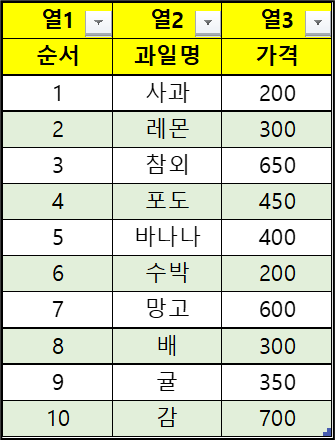

위와 같이 데이터가 입력되어 있는 테스트.xlsx 파일이 있다고 하자. 해당 파일에 있는 표를 파워 쿼리 편집기로 가져오는 것이 오늘의 목표다.
2. 데이터 가져오기

새로운 엑셀 통합문서를 실행시킨다. 그리고 상위 메뉴에 있는 '데이터'를 클릭하고 데이터 가져오기 → 파일에서(F) → Excel 통합 문서에서(W) 순으로 클릭한다.

그러면 다음과 같은 창이 나타난다. 어떤 폴더에서 어떤 Excel 통합 문서의 데이터를 가져올 것인지 선택해야 한다. 본인이 원하는 파일을 선택해 주고 우측 하단의 '열기(O)' 버튼을 누른다.

이제 탐색 창이 나타난다. 해당 Excel 통합 문서에 입력된 데이터들이 나타난다. 내가 원하는 데이터는 '표1'이다. 왼쪽 목록에서 표1을 클릭하고 우측 하단의 '데이터 변환'을 클릭한다.

그리고 나면 최종적으로 파워 쿼리 편집기에 해당 데이터가 입력된 것을 볼 수 있다. 이제 사용자는 원하는 대로 데이터를 가공하면 된다.
반응형
'IT > 마이크로소프트(Microsoft)' 카테고리의 다른 글
| 엑셀 내부 기능 활용하여 캡처하는 방법 (0) | 2023.02.11 |
|---|---|
| 엑셀 파워 쿼리 조건 열 추가(문자 조건) (0) | 2023.02.10 |
| 엑셀 파워 쿼리 데이터 가져오기(웹, API 사용) (0) | 2023.02.05 |
| 엑셀 파워 쿼리 데이터 가져오기(웹, API 미사용) (0) | 2023.02.04 |
| 엑셀 파워 쿼리 데이터 가져오기(표, 테이블, 범위) (0) | 2023.02.03 |



